Виды
В видовом экране (или во всем графическом экране, если он не разделен) можно устанавливать вид, задавая в этом экране направление взгляда и масштаб отображения. Виды, как и видовые экраны, могут именоваться и затем восстанавливаться по этим именам. Основными путями для осуществления этого являются команда VIEW (ВИД), а также панель инструментов View (Вид) (рис. 9.25).

Рис. 9.25. Панель инструментов View
На панели инструментов View (Вид) расположены следующие кнопки:
 – вызывает диалоговое окно View (Вид);
– вызывает диалоговое окно View (Вид);- 6 кнопок установки стандартных ортогональных видов –
 (вид сверху),
(вид сверху),  (вид снизу),
(вид снизу),  (вид слева),
(вид слева),  (вид справа),
(вид справа),  (вид спереди) и
(вид спереди) и  (вид сзади);
(вид сзади); - 4 кнопки установки стандартных изометрических видов –
 (юго-западная (ЮЗ) изометрия),
(юго-западная (ЮЗ) изометрия),  (юго-восточная (ЮВ) изометрия),
(юго-восточная (ЮВ) изометрия),  (северо-восточная (СВ) изометрия) и
(северо-восточная (СВ) изометрия) и  (северо-западная (СЗ) изометрия);
(северо-западная (СЗ) изометрия);  – задает направление взгляда с помощью точки камеры и точки направления взгляда.
– задает направление взгляда с помощью точки камеры и точки направления взгляда.
Рассмотрим диалоговое окно View (Вид) (рис. 9.26), открываемое командой VIEW (ВИД) или соответствующей ей кнопкой  панели View (Вид).
панели View (Вид).
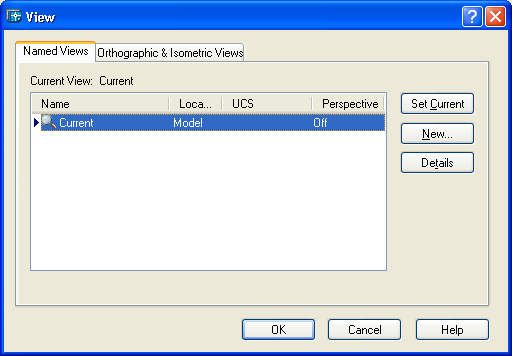
Рис. 9.26. Диалоговое окно View, вкладка Named Views
Список видов, занимающий большую часть диалогового окна, имеет четыре колонки с параметрами видов текущего рисунка:
- Name (Имя) – содержит наименование вида;
- Location (Вкладка) – указывает имя вкладки, к которой привязан вид (у нас пока это только Model (Модель), другие появятся в пространстве листа – см. гл. 10);
- UCS (ПСК) – содержит имя системы координат, если она сохранена с видом;
- Perspective (Перспектива) – указывает признак установки обычного или перспективного вида.
